Embora o Visio seja um software pago, a Microsoft oferece um visualizador gratuito de arquivos do Visio que permite que qualquer pessoa possa visualizar e imprimir diagramas do Visio sem a necessidade de ter de adquirir o software completo.
Neste guia completo, exploraremos tudo o que você necessita saber acerca do visualizador de arquivos Visio, incluindo os seus principais recursos, como você o pode usar, dicas e truques para o usar eficientemente, recursos de colaboração e, finalmente, como você pode explorar o EdrawMax como uma alternativa para aumentar a produtividade.
Neste artigo
Parte 1. Função e Importância do Visualizador de Arquivos Visio On-line
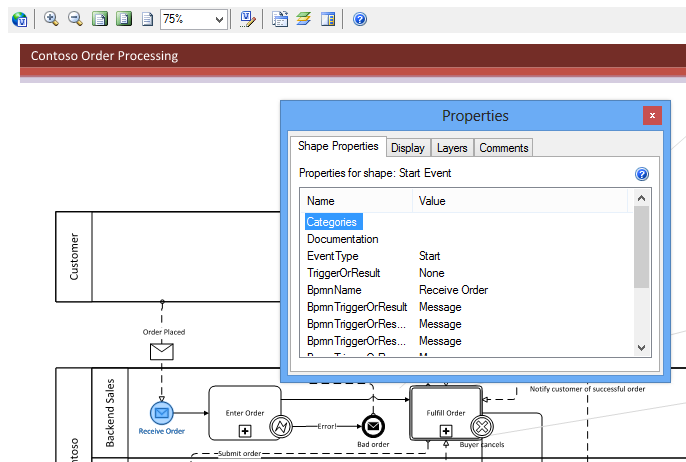
Embora o software Visio totalmente funcional tenha um preço acessível, o app visualizador de arquivos Visio gratuito permite que qualquer pessoa abra, visualize e imprima desenhos e diagramas do Visio de qualquer complexidade. Seja um fluxograma, organograma, diagrama de rede, planta baixa ou qualquer outro visual rico do Visio, ele pode ser visualizado sem problemas usando o visualizador.
Alguns dos principais benefícios do visualizador de arquivos do Visio incluem:
- Acessibilidade: Visualize arquivos Visio gratuitamente sem necessitar do software Visio pago. Isto faz com que seja mais fácil que qualquer pessoa visualize os arquivos do Visio que lhes são enviados.
- Pronto para impressão: Embora não seja possível editar arquivos, você pode visualizar o diagrama ou gráfico em detalhes e ele pode ser imprimido usando o comando de impressão. Isto é útil para imprimir e compartilhar recursos visuais importantes do Visio.
- Leve: é uma transferência pequena que ocupa um espaço mínimo de armazenamento. É fácil de instalar e não torna os sistemas de computador lentos.
No geral, o app visualizador de arquivos Visio proporciona uma forma eficiente de você desbloquear o acesso aos arquivos do Visio sem necessitar do software totalmente carregado.
Parte 2. Guia Passo a Passo para Você Usar o Visualizador de Arquivos Visio
Usar o visualizador de arquivos Visio é extremamente simples e direto. Aqui estão os passos para visualizar um arquivo do Visio:
- Baixe e instale o app visualizador Visio no seu sistema Windows ou Mac no site da Microsoft. Siga as instruções na tela.
- Após o ter instalado, abra o app visualizador do Visio. Ele mostrará uma interface em branco pronta para visualizar arquivos.
- Clique no comando "Abrir". Como alternativa, você pode arrastar diretamente um arquivo do Visio para a interface do visualizador com o mouse.
- Isto abrirá o arquivo Visio selecionado no visualizador. Ele renderizará o diagrama ou gráfico completo com todos os seus elementos visuais.
- Você pode ampliar ou reduzir o visual usando as opções de zoom. Mova-se pela página usando barras de rolagem.
- Clique na opção "Imprimir" para imprimir o visual inteiro do Visio ou apenas algumas páginas específicas. Altere a orientação, o tamanho da página etc.
- Quando terminar, feche o arquivo e o app. O software não salva arquivos - ele só serve para visualização.
A capacidade direta de abrir e visualizar rapidamente arquivos do Visio em vários formatos torna o visualizador extremamente útil para qualquer usuário casual.
Parte 3. Dicas e Truques para Você Usar o Visualizador de Arquivos Visio Eficientemente
Para dominar o visualizador de arquivos Visio e o usar de forma produtiva, não se esqueça destas dicas e truques úteis:
- Associar Extensões de Arquivo: Para abrir diretamente arquivos do Visio no visualizador a partir do Explorador de Arquivos, associe extensões do Visio como .vsd, .vsdx ao app visualizador do Visio.
- Visualizar Vários Arquivos: Você pode abrir e visualizar vários arquivos do Visio juntos, abrindo os arquivos em instâncias separadas do app visualizador.
- Opções de Impressão: Use opções de impressão robustas, como impressão de várias páginas, cores de fundo, cabeçalhos/rodapés etc., para imprimir recursos visuais do Visio de forma profissional.
Dominar estas dicas ajudará você a extrair o máximo de utilidade do visualizador gratuito do Visio para o seu caso de uso.
Parte 4. Crie um Fluxograma Simples Usando o EdrawMax
Embora o visualizador do Visio proporcione acesso só de leitura gratuito, as pessoas que procuram recursos completos de edição e criação podem utilizar o EdrawMax como alternativa ao Visio. Aqui está uma visão geral:
- Edição Multifuncional: O EdrawMax permite criar e editar fluxogramas, organogramas, diagramas de rede, plantas baixas e mais de 280 diagramas.
- Modelos e Formas Integrados: Disponibiliza milhares de modelos concebidos profissionalmente em categorias, além de mais de 10.000 símbolos e formas vetoriais.
- Recursos de Colaboração: Permite o compartilhamento, comentários, acompanhamentos de alterações, coedição de diagramas e integração com apps do Office.
- Econômico: Disponível a uma fração do preço do Visio, com opções flexíveis de preços individuais e para equipes.
- Sem Curva de Aprendizado: O EdrawMax foi concebido para ser fácil de usar - não é necessário aprendizado ou treinamento extensivo para iniciar a diagramação.
Assim, o EdrawMax oferece uma alternativa ao Visio de confiança, econômica e completa para capacitar as equipes com recursos de diagramação para aumentar a produtividade.
Para lhe dar uma ideia prática de como é fácil criar diagramas usando o EdrawMax, vamos explicar rapidamente como você pode criar um fluxograma simples:
Passo 1: Baixe e instale o software EdrawMax no seu PC. Abra o EdrawMax e selecione a categoria Fluxograma na barra lateral esquerda. Selecione um modelo de fluxograma adequado que corresponda aos requisitos. Personalize caso seja necessário.
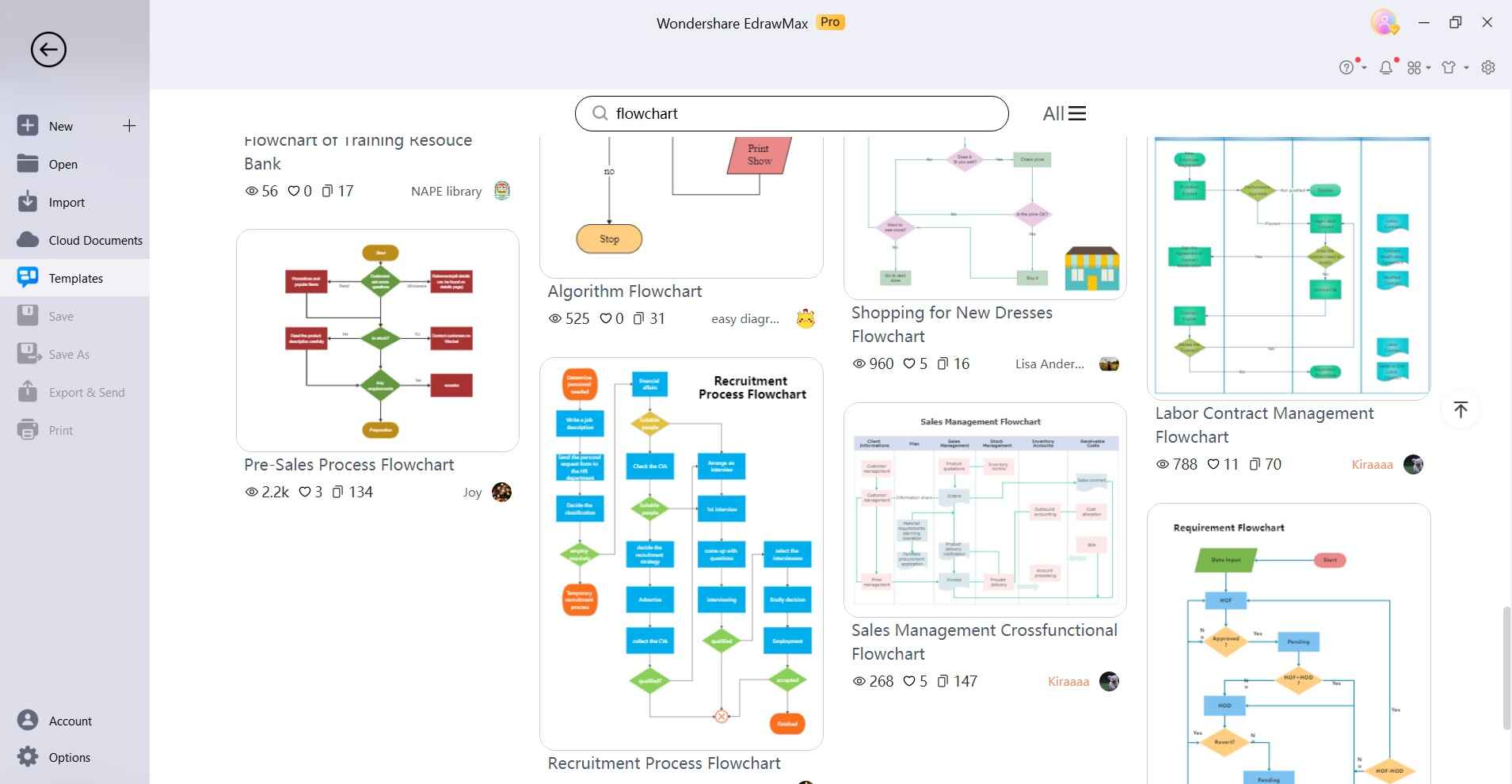
Passo 2: Arraste e solte formas de fluxograma como terminadores, processos e decisões da biblioteca de formas na tela.
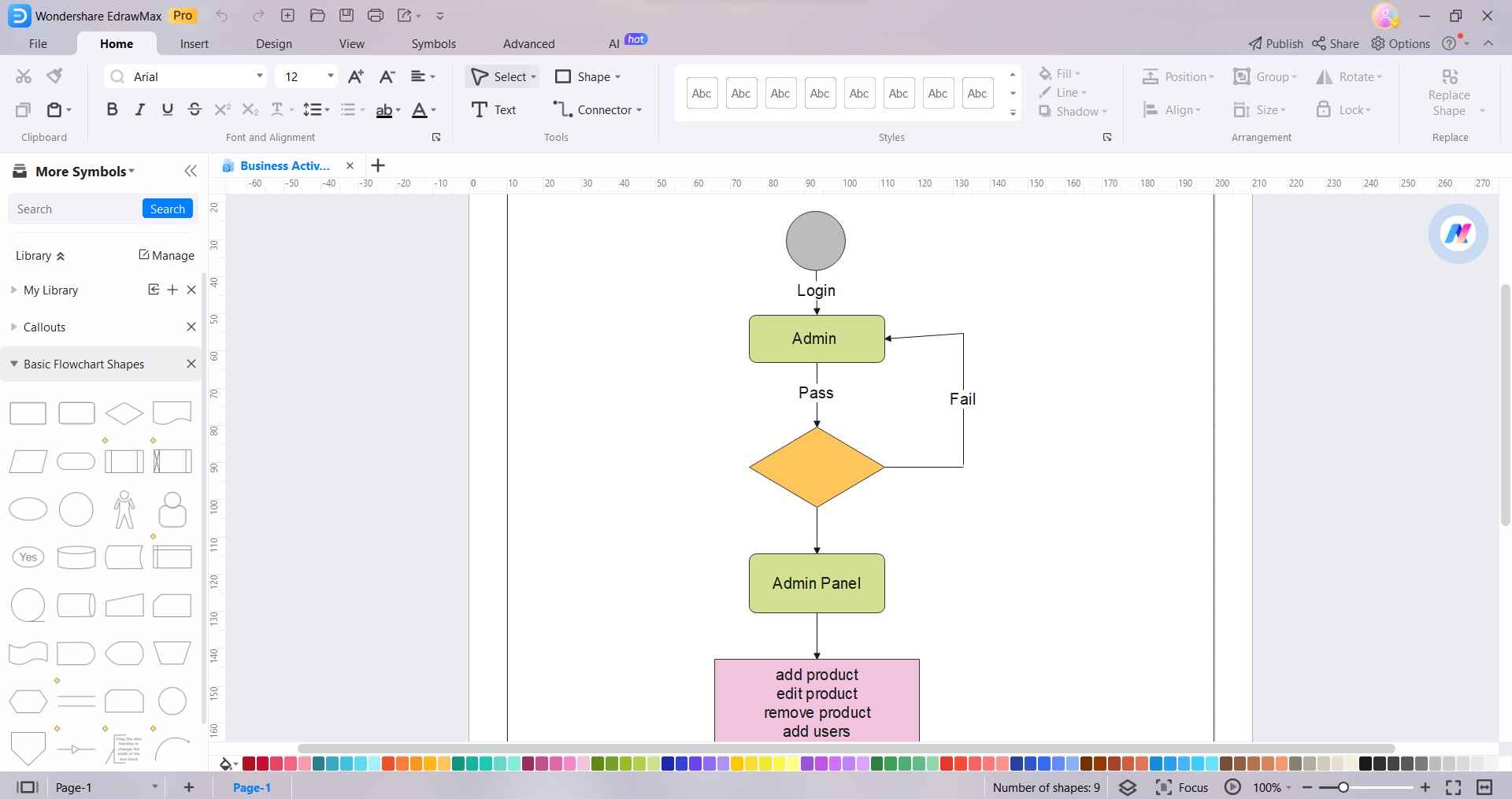
Passo 3: Use setas de conexão para associar as formas do fluxograma e criar o fluxo lógico.
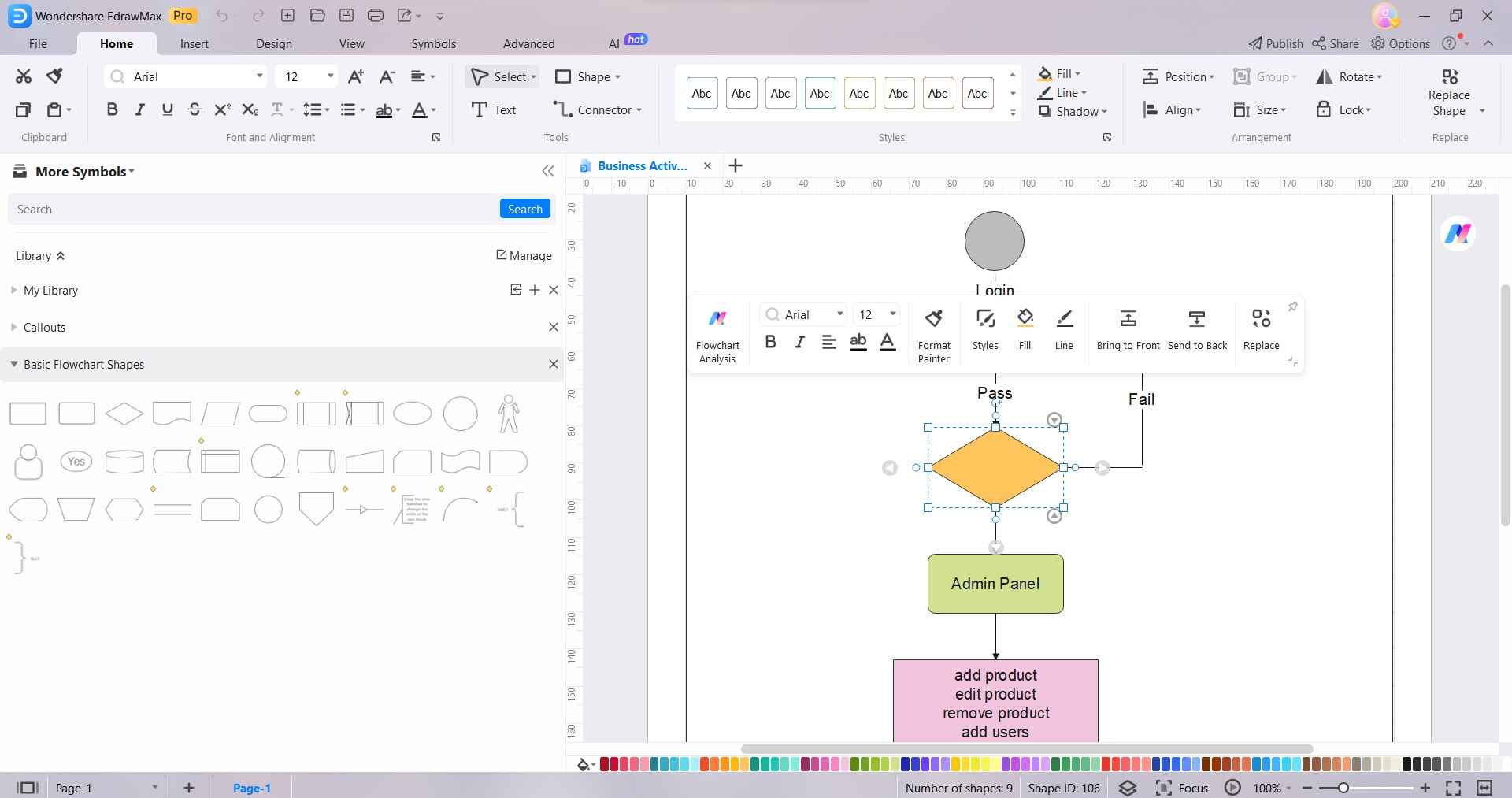
Passo 4: Clique duas vezes nas formas para adicionar texto e rótulos. Altere a formatação como cor, tamanho, fonte etc.
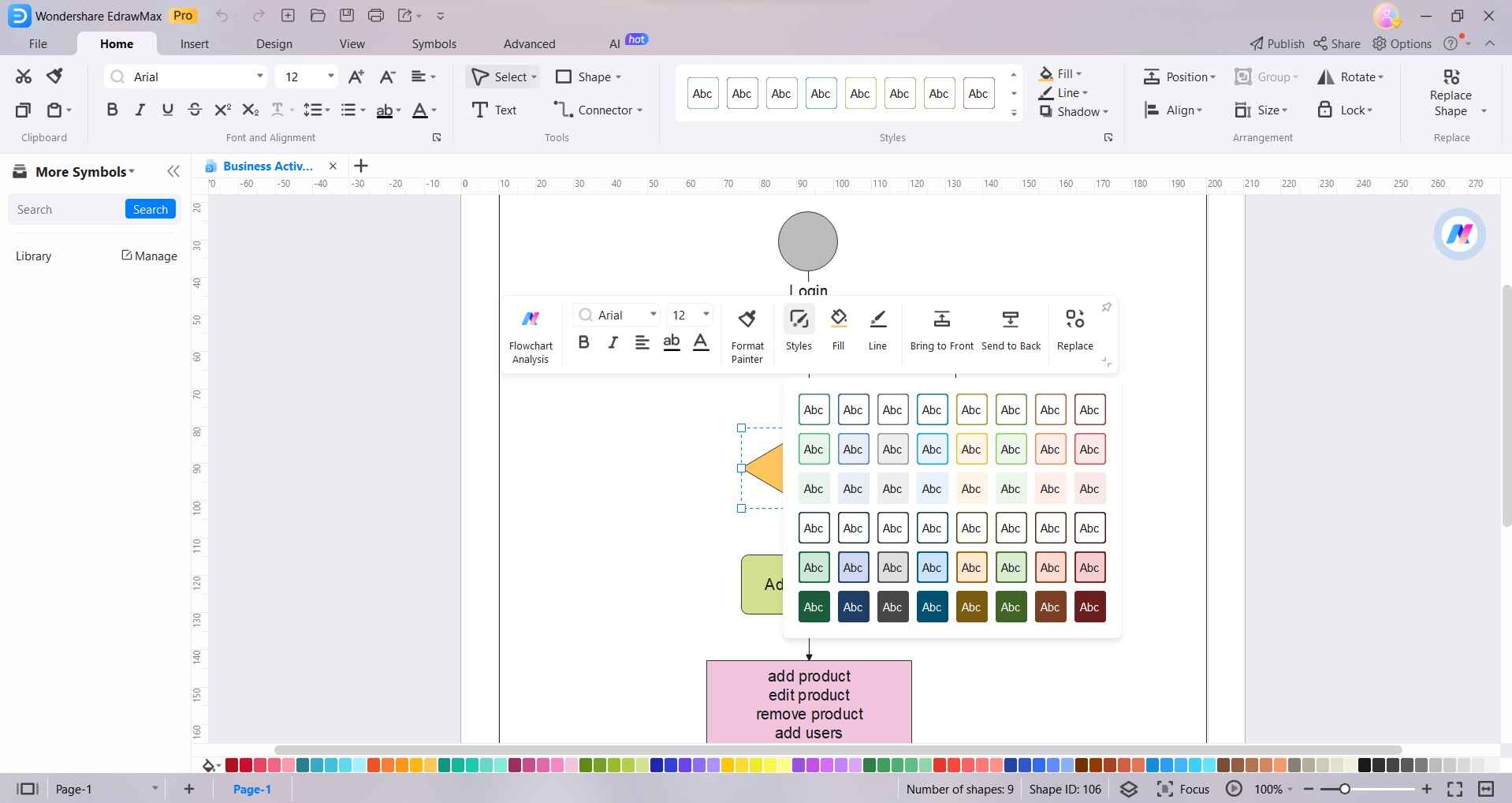
Passo 5: Por fim, exporte o fluxograma concluído nos formatos necessários, como PDF, JPG, PNG, Word, PowerPoint e muitos outros.
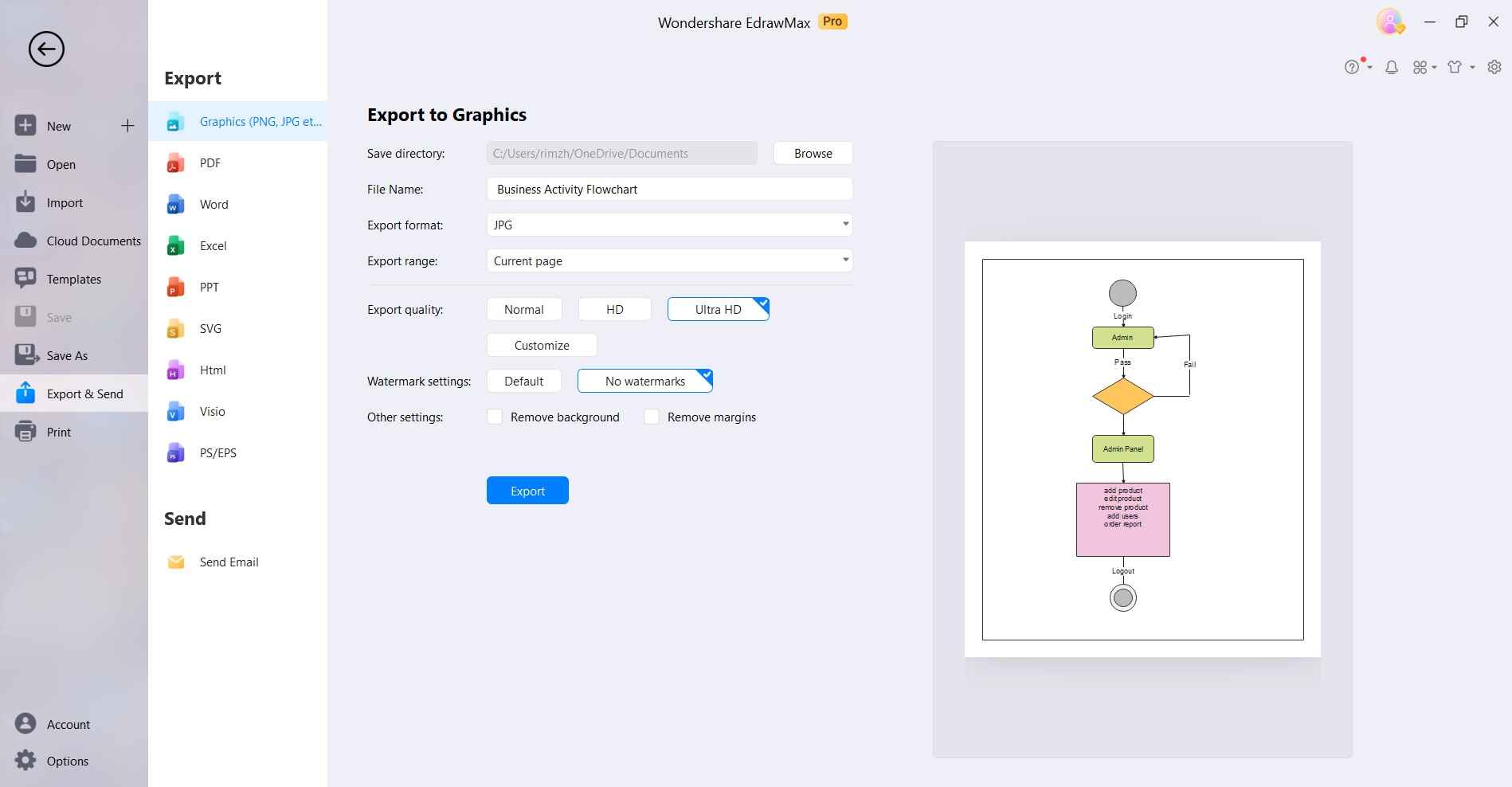
A interface intuitiva, a abordagem arrastar e soltar e os recursos robustos do EdrawMax facilitam a criação de diagramas detalhados com apenas alguns cliques. Isto aumenta a produtividade.
Conclusão
O visualizador de arquivos do Microsoft Visio oferece uma solução conveniente e econômica para acessar diagramas do Visio de facultados neste guia para maximizar a produtividade.
Para recursos aprimorados de criação e edição, considere também utilizar o pacote fácil de usar EdrawMax.



